Autor:
Laura McKinney
Fecha De Creación:
7 Abril 2021
Fecha De Actualización:
1 Mes De Julio 2024
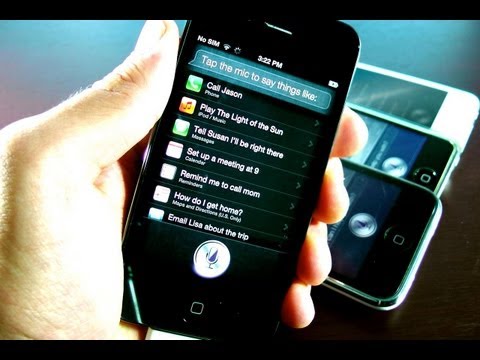
Contenido
Siri es el programa de asistente virtual de Apple, también conocido como función de control por voz, lanzado por primera vez en el iPhone 4S y modelos posteriores. Si desea instalar Siri en modelos de iPhone más antiguos, debe liberar su teléfono y usar Cydia para instalar el middleware. Alternativamente, instala una aplicación legítima que tiene las mismas funciones que Siri. Para conocer las dos formas anteriores, lea el siguiente artículo.
Pasos
Parte 1 de 3: El teléfono desbloqueando la experiencia de Siri
Obtén una aplicación de control de voz alternativa. Debido a que el iPhone 4 no es compatible con Siri, la única forma de configurarlo es hacer jailbreak al dispositivo. Pero esa no es la única forma de experimentar el control por voz, ya que hay un montón de aplicaciones que son similares e incluso mejores que Siri.
- Dragon Go! Una de las aplicaciones de control por voz más populares, desarrollada por la propia empresa. Funciona con muchas otras aplicaciones, incluidas Yelp, Spotify, Google y más.
- Dragon Diction es una aplicación complementaria de Dragon Go! te permite experimentar con tu propia voz.

Utilice la función de control por voz integrada en el iPhone 4. Es posible que no tenga una aplicación Siri, pero tal vez aún pueda dar comandos de voz. Para acceder a la función Control por voz, mantenga presionado el botón Inicio hasta que aparezca la función. El teléfono vibra y emite un pitido al abrir el Control por voz.- Haga una llamada telefónica diciendo "Llamar Nombre"o llamar Número de teléfono #’.
- Llame a FaceTime diciendo "FaceTime Nombre’.
- Reproduce una canción diciendo "Sí Nombre de la canción, nombre del cantante, álbum". Si dices" Genio ", iTunes seleccionará automáticamente una canción que sea casi idéntica a la canción abierta actualmente.

Utilice la búsqueda de Google. La aplicación de búsqueda de Google contiene un software de reconocimiento de voz. Si bien es solo la interfaz de Búsqueda de Google, puede buscar y acceder rápidamente a la web, y agregar citas al Calendario de Google o establecer notas. anuncio
Parte 2 de 3: Desbloquear iPhone 4
ios 7

Verifique la versión de iOS. Puede hacer jailbreak a iOS 7 iPhone 4 siempre que no esté usando la versión 7.0.6. iOS 7.1 en adelante, ya que tiene su jailbreak desactivado, no hay indicios de que se pueda descifrar. Si ha actualizado a 7.1 o posterior, debe utilizar la primera forma de este artículo para experimentar la función Siri porque no es posible desbloquear su teléfono.- Puede verificar la versión abriendo Configuración, seleccionando General, luego seleccionando Acerca de.
Asegúrate de actualizar iTunes. Necesitas la última versión de iTunes para hacer jailbreak a tu teléfono. Consulte los tutoriales de actualización de iTunes para obtener más detalles.
Descarga evasi0n 7. Este es un programa de desbloqueo de teléfonos. Evasi0n 7 es un programa gratuito y solo debe descargarse del sitio web de evad3rs. Los sitios que solicitan una tarifa para descargar este programa son todos fraudes.
IPhone de respaldo. Antes de continuar con el jailbreak, asegúrese siempre de hacer una copia de seguridad de los datos en su teléfono para que se puedan restaurar fácilmente más tarde si algo sale mal. Dado que el descifrado no es una acción admitida oficialmente, existe una buena posibilidad de que se produzca un error. Consulte los artículos sobre copia de seguridad de datos en iPhone para obtener más detalles.
Inicie el programa de jailbreak. Busque el archivo descargado, descomprímalo y luego inicie el proceso de descifrado. Los usuarios de Windows pueden hacer clic con el botón derecho en el icono del programa y seleccionar "Ejecutar como administrador" (se abre como administrador).
Desactiva la función de bloqueo de pantalla. Si establece una contraseña de bloqueo de pantalla, debe desactivarla temporalmente durante el proceso de jailbreak. Si no es así, la grieta fallará.
- Puede desactivar las contraseñas yendo a Configuración, seleccionando General y luego seleccionando Bloqueo de contraseña. Luego cambie al modo APAGADO.
Conecte el iPhone 4 a la computadora. El programa evasi0n 7 es capaz de detectar el teléfono tan pronto como esté conectado y mostrar la versión de iOS en uso. Haga clic en el botón Jailbreak para comenzar el proceso.
Espere a que finalice la primera etapa. Puede observar el proceso de jailbreak en la ventana del programa evasi0n. Puede llevar bastante tiempo, así que espere pacientemente, no abra iTunes o Xcode durante este tiempo.
Desbloquear teléfono. Una vez finalizada la primera fase, el teléfono se reiniciará y el programa evasi0n le informará que debe desbloquear el teléfono para continuar. No apague evasi0n en este paso o el crack fallará.
Seleccione la aplicación evasi0n 7. Después de desbloquear su teléfono, verá aparecer una nueva aplicación llamada evasi0n 7 en la pantalla de inicio. Inicie la aplicación para iniciar la siguiente etapa del proceso de jailbreak. La pantalla se volverá blanca y el teléfono se reiniciará nuevamente. Puedes ver todo el proceso de jailbreak en tu teléfono, pero aún tienes que ejecutar el programa en tu computadora.
Abre Cydia. Una vez que se completa el desbloqueo, el teléfono se reinicia nuevamente y la aplicación Cydia aparecerá en la pantalla de inicio. Toque para abrir Cydia, desplácese hacia abajo y lea la siguiente sección de este artículo sobre cómo instalar Siri. anuncio
ios 6
Verifique la versión de iOS. Si usa iOS 6, las herramientas utilizadas también varían según la versión del sistema operativo.Si es iOS 6.1.3, 6.1.4 o 6.1.5, necesita p0sixspwn, que se puede descargar del sitio web de evad3rs. Si está utilizando una versión anterior, deberá descargar una versión anterior de la herramienta evasi0n. Este artículo lo guiará al jailbreak con p0sixspwn como se usa en la mayoría de las versiones de iOS 6. Para versiones anteriores, puede consultar los artículos en la red para ver cómo.
- Puede verificar la versión de iOS yendo a Configuración, seleccionando General, luego seleccionando Acerca de.
Recuerda actualizar iTunes. Necesitas tener instalada la última versión de iTunes para hacer jailbreak a tu teléfono. Consulte los tutoriales en línea para obtener más detalles.
Descarga el siguiente p0sixpwn. Este es un programa de desbloqueo de teléfonos. p0sixspwn es completamente gratuito, debe descargarlo del sitio web evad3rs. Cualquier sitio que solicite una tarifa es un fraude.
IPhone de respaldo. Antes de continuar con el jailbreak, asegúrese siempre de hacer una copia de seguridad de los datos en su teléfono para que se puedan restaurar fácilmente más tarde si algo sale mal. Dado que el descifrado no es una acción admitida oficialmente, existe una buena posibilidad de que se produzca un error. Consulte los artículos sobre copia de seguridad de datos en iPhone para obtener más detalles.
Desactiva la función de bloqueo de pantalla. Si establece una contraseña de bloqueo de pantalla, debe desactivarla temporalmente durante el proceso de jailbreak. Si no es así, la grieta fallará.
- Puede desactivar las contraseñas yendo a Configuración, seleccionando General y luego seleccionando Bloqueo de contraseña. Luego cambie al modo APAGADO.
Conecte el iPhone 4 a la computadora. El programa evasi0n 7 es capaz de detectar el teléfono tan pronto como esté conectado y mostrar la versión de iOS en uso. Haga clic en el botón Jailbreak para comenzar el proceso.
Espere a que finalice la primera etapa. Puede observar el proceso de jailbreak en la ventana del programa evasi0n. Puede llevar bastante tiempo, así que espere pacientemente, no abra iTunes o Xcode durante este tiempo.
- Puede observar la ventana del programa p0sixpwn para ver el estado del proceso de jailbreak.
- No desconectes tu iPhone de la computadora durante el proceso de jailbreak. El teléfono se reiniciará solo varias veces, lo cual es perfectamente normal.
Ejecuta Cydia. Después de completar la primera etapa, verá a Cydia en la pantalla de inicio. Necesita mantener el iPhone conectado a la computadora y ejecutar el programa p0sixpwn en la computadora. Toque el icono de Cydia para abrir la aplicación y completar el jailbreak.
- Cuando inicie Cydia por primera vez, aparecerá el mensaje "Preparando sistema de archivos". Este proceso puede llevar bastante tiempo, especialmente con dispositivos más antiguos como el iPhone 4, así que espere pacientemente.
- Cuando se complete el proceso de "Preparación del sistema de archivos", su teléfono se reiniciará. Puede iniciar Cydia y leer la siguiente parte de este artículo sobre cómo instalar la herramienta Siri.
Parte 3 de 3: Configurar los servicios de Siri
Agrega un repositorio para instalar Siri. Para descargar software a través de Cydia, debe agregar el repositorio que contiene el archivo que desea. Piense en este repositorio como un canal para una necesidad específica. Para instalar la herramienta Siri, debe agregar un repositorio específico:
- Abra Cydia, luego seleccione Administrar → Fuentes → Editar → Agregar.
- Ingrese la siguiente dirección: http://repo.siriport.ru
- Seleccione "Agregar fuente" para agregar como un contenedor a la lista.
Abra el repositorio. Una vez que haya agregado el repositorio, puede elegir el repositorio de la lista Fuentes. El repositorio muestra una lista de archivos disponibles. La descarga puede tardar un poco porque los servidores están ubicados en Rusia. Elija un paquete compatible con su dispositivo:
- iOS 7: SiriPort (original) para iOS 7
- iOS 6: SiriPort (Original) para iOS 6.1.x (Seleccione el elemento que sea compatible con la versión actual. Si es 6.1.4 o 6.1.5, seleccione el elemento para la versión 6.1.3)
Configuración abierta. Después de instalar el paquete, regrese a la pantalla de inicio y abra la sección Instalar. Desplácese hacia abajo hasta que vea la opción "SiriPort.ru (Original)". Tócalo.
Instalación de certificado. Cuando abra SiriPort en la sección Configuración, verá la opción "Instalar certificado" en la parte superior del menú. Toque esta opción y será redirigido a un sitio web en Safari pidiendo que se instale un certificado. Esto es necesario para conectarse al servidor Siri y poder dar comandos de voz. Seleccione "Instalar certificado" en el sitio web y aparecerá la ventana "Instalar perfil".
Configuración de perfil. Debería ver el nombre SiriPort.ru junto con el mensaje "No de confianza". Seleccione "Instalar" y luego seleccione "Instalar" para confirmar. El mensaje "No es de confianza" se cambia a "De confianza" y se marca. La instalación de Siri está completa.
Activa Siri. Antes de usar Siri, debes activarlo. Para hacer esto, mantenga presionado el botón Inicio hasta que aparezca la interfaz de Siri. Pruebe algunos comandos simples como "Hola". Espera a que Siri responda. Estas acciones son complicadas porque a menudo hay errores al conectarse al servidor. Es posible que deba intentarlo varias veces para activarlo.
- Reiniciar el dispositivo puede facilitar la conexión a Siri.
- Después de recibir la respuesta de Siri, se establece una conexión y puede usar Siri en cualquier momento. Comprenda que Siri responde más lentamente a los programas legítimos porque, de hecho, los comandos de voz se envían a un servidor externo para ser procesados y devueltos a usted.



